Índice
Quer tenha escolhido Windows ou MacOS, na maioria das vezes adoramos os nossos computadores, e eles fazem praticamente tudo o que precisamos. Mas de vez em quando a relva pode parecer mais verde do outro lado. Um utilizador Mac pode interessar-se por uma aplicação que só funciona em Windows. Ou um utilizador Windows pode começar a perguntar-se porque há tanto interesse em MacOS. Sem comprar um segundo computador, o que se pode fazer?
O software de virtualização é uma solução rápida e conveniente que lhe permitirá ter o seu bolo e comê-lo também. Permite-lhe executar outros sistemas operativos e software sem necessidade de reiniciar. Dá-lhe muitos dos benefícios de comprar um computador novo sem fazer um esforço financeiro tão grande.
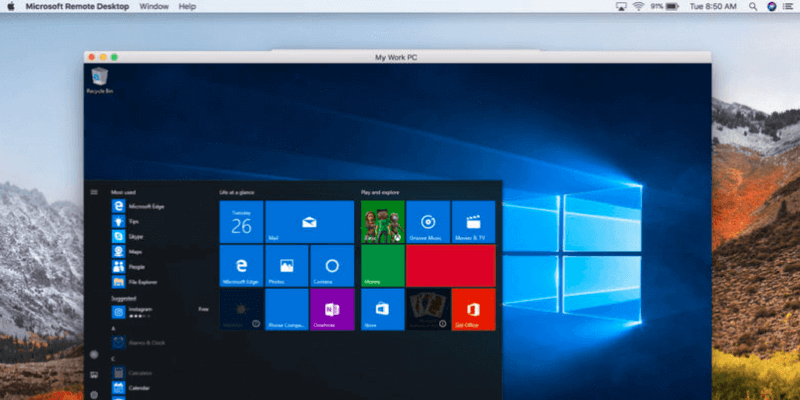
Há três grandes competidores neste espaço: Parallels Desktop , VMware Fusion Testamos todos eles e concluímos que o Parallels Desktop é a melhor escolha para a maioria dos usuários de Mac. É a maneira mais fácil de acessar aplicativos Windows no seu Mac, tem preço competitivo e desempenho excelente. É fácil de instalar e fácil de usar.
Os outros dois aplicativos também funcionam no Windows. A VMware pode se sentir mais à vontade na sua empresa se tiver uma equipe de TI dedicada. Na verdade, eles já podem estar usando-a para fins mais técnicos. E o VirtualBox é absolutamente gratuito, fazendo com que valha a pena se você valoriza o preço em relação ao desempenho, ou se você está pronto para molhar os dedos dos pés.
É claro que os produtos de virtualização não são a única forma de executar aplicações Windows no seu Mac. Vamos abordar essas opções no final deste artigo. Entretanto, vamos investigar um pouco mais sobre o que o software de virtualização pode fazer por si.
Por que confiar em mim para este guia?
Meu nome é Adrian, e escrevo sobre tópicos técnicos em SoftwareHow e outros sites. Trabalho em TI desde os anos 80, fornecendo treinamento e suporte para empresas e indivíduos, e tenho passado muito tempo com DOS, Windows, Linux e MacOS, usando cada um deles a longo prazo. Digamos que eu adoro tecnologia. Atualmente tenho um iMac e um MacBook Air.
Quando mudei de Windows para Linux no início de 2003, ainda havia alguns aplicativos Windows que eu precisava usar a maior parte do tempo. Eu estava descobrindo muitos programas Linux que eu amava, mas eu não tinha encontrado alternativas para alguns favoritos antigos.
Então eu experimentei a melhor maneira de lidar com isso. Eu configurei meu laptop como dual boot para que tanto o Windows quanto o Linux fossem instalados, e eu podia escolher qual usar cada vez que eu ligasse meu computador. Isso foi útil, mas levou tempo. Parecia muito trabalho se eu só quisesse usar um único aplicativo por alguns minutos.
Então experimentei com software de virtualização, começando com o VMware Player gratuito. Achei esse aplicativo um pouco limitado, mas não estava pronto para gastar dinheiro com a versão completa. Então experimentei a opção gratuita, VirtualBox. Fiz tudo o que precisava, e o usei por alguns anos até ser totalmente desmamado do Windows. Depois disso, usei-o para experimentar novas versões do Linux sem arriscar o meu trabalhomáquina.
Ao longo do caminho, eu às vezes experimentei com o WINE, um programa que permite executar aplicativos Windows sem ter o Windows instalado. Eu consegui ter vários aplicativos Windows rodando dessa forma, incluindo o Ecco Pro, e o antigo favorito. Mas muitas vezes deu muito trabalho, e nem todos os aplicativos funcionaram. Enquanto eu adorava a idéia do WINE, eu normalmente me vi usando o VirtualBox em seu lugar.
Com essa experiência de rodar software de virtualização no Linux anos atrás, eu estava interessado em experimentar as opções hoje. Continue lendo para descobrir o que eu amava e o que eu não amava.
O que você precisa saber de vanguarda sobre máquinas virtuais
Uma máquina virtual (VM) é um computador emulado em um programa de software. Pense nela como um computador dentro de um computador, ou software fingindo ser hardware. É um substituto para a compra de um novo computador físico. É menos caro e, muitas vezes, mais conveniente. O disco rígido virtual é apenas um arquivo no seu disco rígido real, e uma parte da sua RAM real, processador e periféricos são compartilhados com oVM.
Em terminologia de virtualização, seu computador real é chamado de host e a máquina virtual é chamada de guest. No meu caso, o host é o MacBook Air rodando MacOS High Sierra, e o guest VM poderia estar rodando Windows, Linux, ou até uma versão diferente de MacOS. Você pode ter qualquer número de máquinas guest instaladas.
Com essa breve explicação fora do caminho, que implicações na vida real isso tem para si?
Uma máquina virtual funcionará mais lentamente do que a máquina que a está a alojar.
Uma emulação de software de um computador não pode ter o mesmo desempenho que o computador em que ele está rodando. Afinal, o host está compartilhando apenas parte de sua CPU, RAM e espaço em disco com o convidado.
Pelo contrário, se você instalar o Windows diretamente no seu Mac usando o Boot Camp, ele terá 100% de acesso a todos os recursos do seu computador. Isso é importante quando o desempenho é a prioridade, por exemplo, quando estiver jogando.
As empresas de VM gastam muito tempo ajustando seu software para que o Windows rode o mais próximo possível da velocidade nativa, e os resultados são impressionantes. Quanto mais lento é o Windows ao rodar em uma máquina virtual? Depende do software que você escolher, e é uma consideração importante que nós olhamos mais além.
2. a configuração inicial pode ser complicada com alguns aplicativos de virtualização.
Embora a instalação de software de virtualização não seja mais difícil do que qualquer outro aplicativo, colocar o Windows em funcionamento é mais fácil em algumas plataformas do que em outras:
- Algumas plataformas não lhe permitem instalar o Windows a partir de uma pen drive de instalação.
- Algumas plataformas têm um modo de fácil instalação que faz a maior parte do trabalho para você, outras não.
- Algumas plataformas instalam os drivers automaticamente, outras não.
Vamos contar-lhe as nossas experiências na instalação do Windows em cada plataforma.
3. você pode precisar comprar outra licença do Microsoft Windows.
Se você não tiver uma cópia extra do Windows, você pode precisar comprar outra licença. No meu caso, uma nova cópia do Windows 10 Home custa $176 AUD. Certifique-se de incluir esse custo nos seus cálculos de orçamento. Se você está planejando instalar o MacOS ou Linux, você deve ser capaz de fazer isso de graça.
4. Proteja-se contra malware.
Os utilizadores de Mac estão geralmente menos preocupados com os vírus do que os utilizadores de Windows e muitas vezes nem sequer executam software antivírus. Embora os riscos possam ser menores, nunca se deve tomar a segurança de ânimo leve - nunca se está 100% seguro. É por isso que se está prestes a instalar o Windows no seu Mac, certifique-se de que instala também uma solução antivírus decente.
Quem deve (e não deve) receber isto
Pela minha experiência, a maioria das pessoas está feliz com o sistema operacional que estão usando. Afinal, elas o escolheram e esperam que ele faça tudo o que precisam. Se isso o descreve, você pode não encontrar nenhum benefício em executar um software de virtualização.
Quem pode beneficiar da sua gestão? Aqui estão alguns exemplos:
- Você está feliz no seu Mac, mas há alguns aplicativos Windows que você quer ou precisa executar. Você poderia executar o Windows em uma máquina virtual.
- Você está feliz usando Windows, mas você está curioso sobre Macs e quer ver o porquê da confusão. Você poderia instalar macOS em uma máquina virtual.
- Seu negócio depende de um aplicativo que só funciona em versões antigas do seu sistema operacional, e não é viável atualizar o aplicativo. É incrível a frequência com que isso acontece. Você pode instalar a versão do sistema operacional que você precisa em uma máquina virtual.
- Você quer experimentar um novo aplicativo, mas está preocupado que a sua instalação possa comprometer a integridade do seu computador de trabalho atual. Instalá-lo em uma máquina virtual é seguro. Mesmo que ele trave ou mangue seu VM, seu computador de trabalho não é afetado.
- Você é um desenvolvedor e quer ter certeza de que seu aplicativo funciona em diferentes sistemas operacionais, ou versões mais antigas do seu sistema operacional atual. A virtualização torna isso conveniente.
- Você é um desenvolvedor web e quer ver como ficam seus sites em navegadores que rodam em diferentes sistemas operacionais.
- Você é um gerente, e quer ver por si mesmo se o seu site de negócios fica bem em navegadores que rodam em outros sistemas operacionais.
- Você adora explorar novos softwares e novos sistemas operacionais, e não se cansa deles. Execute quantos quiser em máquinas virtuais, e troque facilmente entre eles.
Você se encaixa em alguma dessas categorias? Então continue lendo, para descobrir qual solução de virtualização é a mais adequada.
Melhor software de máquina virtual para usuários de Mac
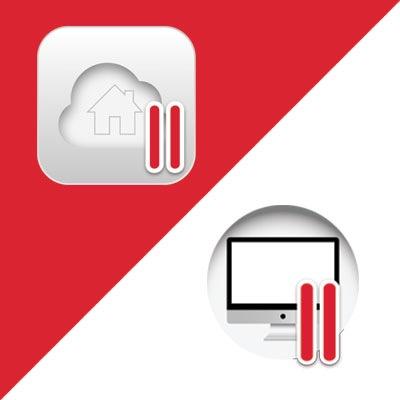
Parallels Desktop para Mac é uma aplicação de virtualização rápida e ágil para MacOS. Foi concebida para o utilizador médio, tem um preço competitivo, vem com grande suporte e faz da instalação do Windows uma brisa.
Essa é uma ótima combinação de funcionalidades, por isso a escolhi como vencedora para os usuários de Mac. Há uma série de versões, a partir de $79,95.
Eu testei exaustivamente a maioria dos recursos deste aplicativo, então se você quiser mais detalhes, confira nossa análise completa do Parallels Desktop. Além disso, dê uma olhada nos vencedores do Windows - eles também são fortes competidores para usuários de Mac.
Por enquanto, deixe-me destacar algumas características chave da versão completa do Parallels Desktop que eu realmente gosto, e explicar por que elas podem ser importantes para você.
Parallels Desktop Torna a Instalação do Windows mais Fácil do que a Concorrência
Após instalar seu software de virtualização, você precisará instalar o Windows. Isso é potencialmente difícil e demorado, mas não com o Parallels. Eles tornaram o processo o mais simples possível.
Em primeiro lugar, eles me permitem instalar o Windows a partir de qualquer meio de instalação, incluindo uma unidade flash. Nenhum dos concorrentes suporta a instalação a partir de unidades flash.
Depois de inserir o meu pen drive e escolher a opção certa, a Parallels fez a maior parte do clique do botão por mim. Pediu-me para introduzir a minha chave de licença e depois tive de esperar que o processo terminasse. Todos os condutores foram configurados para mim como parte do processo automático.
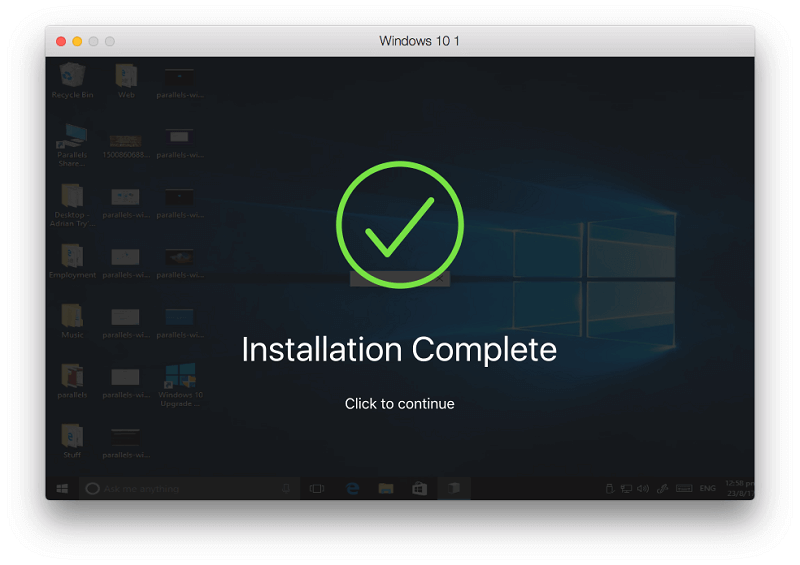
Tudo feito. Agora só preciso de instalar as minhas aplicações Windows.
Parallels Desktop Facilita o Lançamento de Aplicações Windows
Parallels dá-lhe uma variedade de métodos para iniciar as suas aplicações Windows. Primeiro, clicando no ícone Parallels pode iniciar o Windows. A partir daí, pode iniciar as suas aplicações Windows a partir do menu Iniciar, da barra de tarefas ou da forma como normalmente inicia as aplicações no Windows.
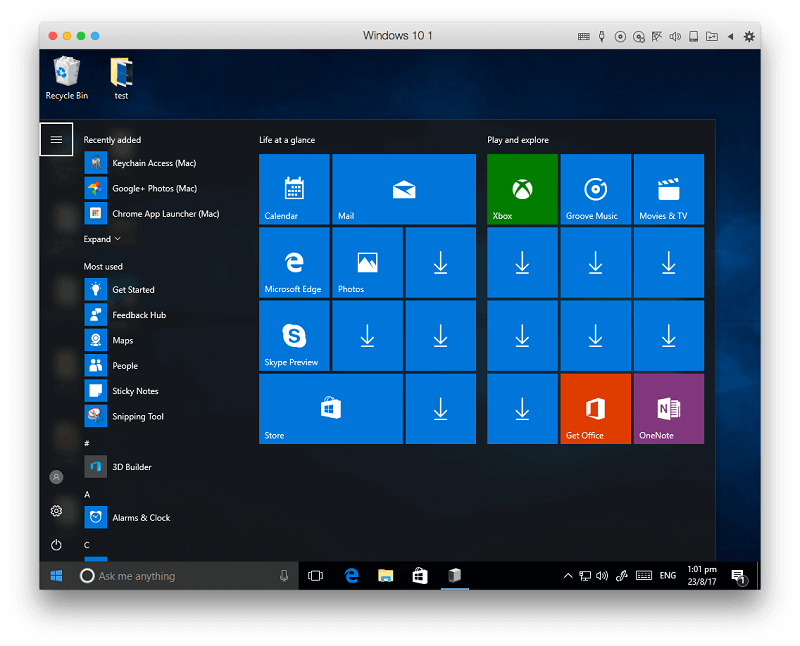
Se você quiser contornar totalmente a interface do Windows, você pode iniciar aplicativos Windows da mesma forma que inicia seus aplicativos Mac. Você pode colocá-los em sua doca ou procurá-los no Spotlight. Eles os executam em sua própria janela, então você nunca precisa ver o desktop do Windows ou o menu Iniciar.
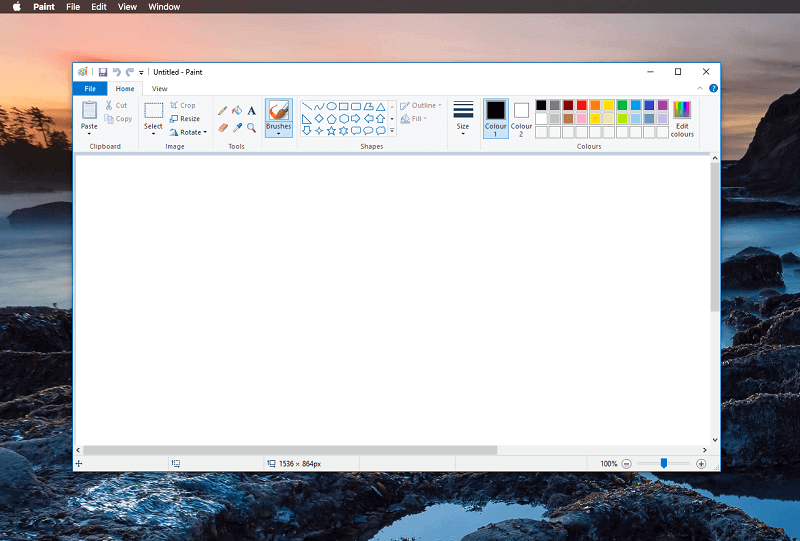
O Parallels chama isso de "Modo Coerência". Ele pode até colocar seus ícones do Windows Desktop no seu desktop Mac, mas tendo tentado isso, prefiro não ter tanta integração, e manter o Windows em seu lugar.
Um toque agradável é que quando você clica com o botão direito do mouse em um documento ou imagem, as aplicações Windows que podem abri-lo são listadas junto com as suas aplicações Mac.
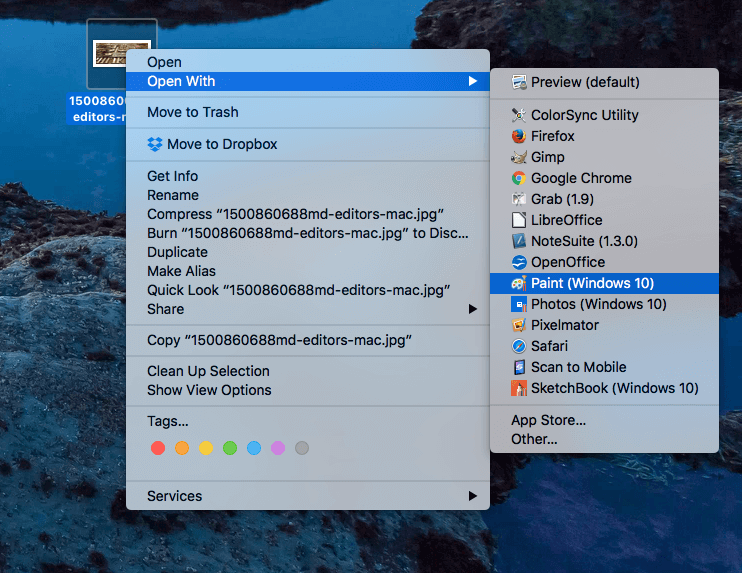
Parallels Desktop Funciona com Windows Apps quase à velocidade de um nativo
Eu não executei nenhum benchmark, mas estou feliz em informar que o Windows se sentiu rápido e responsivo quando executado no Parallels Desktop, mesmo no meu iMac de oito anos de idade. Eu não senti nenhum atraso ou atraso ao executar um software comercial típico. A alternância entre Mac e Windows foi perfeita e imediata.
Parallels faz o seu melhor para não atrasar também o seu software Mac. Quando não está a ser utilizado, faz uma pausa na máquina virtual para reduzir a carga no seu computador.
Parallels Desktop permite executar outros sistemas operacionais
Se você estiver interessado em executar outros sistemas operacionais além do Microsoft Windows, o Parallels também cuidará disso.
Você pode querer executar macOS em uma máquina virtual. Isso pode ser útil se você quiser testar um novo aplicativo sem comprometer sua máquina principal, ou se você tem um aplicativo que só funciona em uma versão antiga do OS X, digamos um programa de 16 bits que não é mais suportado.
Eu também tentei o Linux. Instalar o Ubuntu foi simples. Várias distribuições de Linux podem ser instaladas com um único clique.
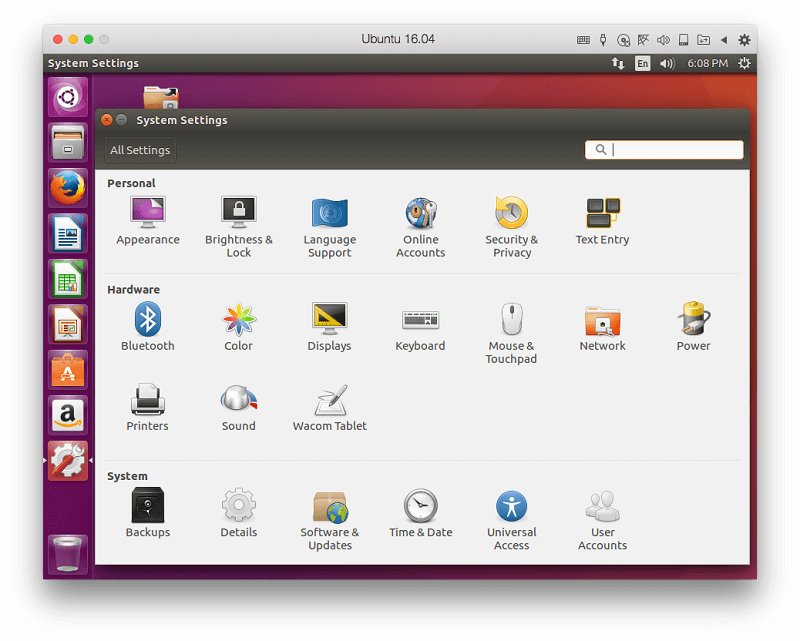
No entanto, rodar esses sistemas operacionais sob o Parallels não foi tão responsivo quanto o Windows. Imagino que o Parallels tenha gasto seus esforços ajustando seu software ao Windows, o sistema operacional que a maioria das pessoas compra o software para rodar.
Uma vez que você tenha vários sistemas operacionais instalados, o lançamento e comutação entre eles é muito simples. Você pode executar cada um deles em sua própria janela ou espaço.
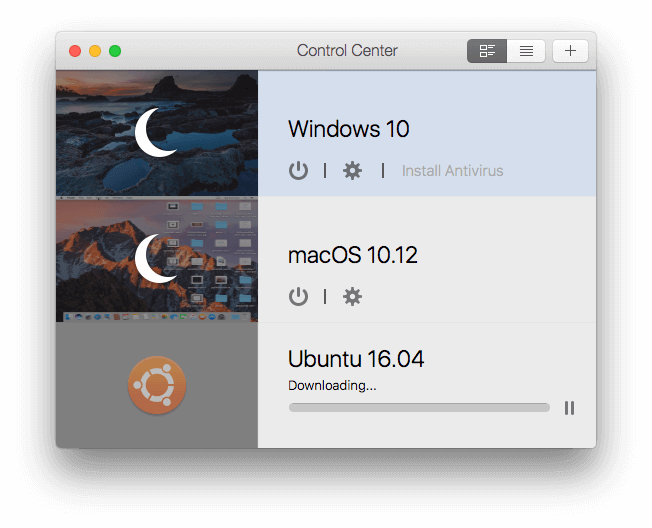
Parallels Desktop é uma boa relação custo-benefício
A versão Home custa US$ 79,99, que é um pagamento único. Isso é muito competitivo com a versão padrão do VMware Fusion, que custa US$ 79,99.
As versões Pro e Business, no entanto, são assinaturas, e custam US$ 99,95 por ano. Nenhum dos outros aplicativos de virtualização usa o modelo de assinatura, e se você não for um fã, é um motivo para considerar o VMware. O Parallels Fusion Pro é destinado a desenvolvedores e usuários poderosos que exigem o melhor desempenho, e a edição Business inclui administração centralizada e licenciamento de volume.
Há outra opção que você não vai ler no site da empresa: Parallels Desktop Lite está disponível para download gratuito na Mac App Store. Ele permite que você execute MacOS e Linux gratuitamente, e Windows com uma assinatura anual de $59,99 como uma compra inapp. Esta é definitivamente a maneira mais barata de obter Parallels, mas com o custo de alguns recursos.a licença não está incluída.
Paralelos Oferece Excelente Suporte
Ao contrário da VMware, a Parallels oferece suporte gratuito para seus produtos, que está disponível via Twitter, chat, Skype, telefone (Click-to-Call) e e-mail durante os primeiros 30 dias após o registro. Depois disso, você pode obter suporte via e-mail por até dois anos a partir da data de lançamento do produto. Se você preferir falar com alguém, o suporte por telefone pode ser adquirido por $19,95, conforme necessário.
A empresa também facilita a busca de respostas às suas perguntas em seus materiais de referência on-line. Eles fornecem uma base de conhecimentos abrangente, perguntas frequentes, Guia de Introdução e Guia do Usuário.
Obter Parallels Desktop para MacMelhor Software de Máquina Virtual para Usuários de Windows
O Parallels Desktop pode ser ótimo para usuários de Mac, mas não roda no Windows. VMware Fusion e VirtualBox São os nossos dois vencedores para os utilizadores de Windows e também são boas opções para os utilizadores de Mac.
Encontrei uma boa comparação dos três aplicativos em um fórum:
- Paralelos = Nível do consumidor
- VMware = Nível empresarial
- VirtualBox = nível Linux Nerd-
Tanto o VMware quanto o VirtualBox se encaixam bem em um negócio ou empresa com uma equipe de TI, mas podem ser um pouco mais difíceis para o usuário médio, especialmente durante a fase de instalação. Mas não é tão difícil que seja um show-stopper. O VirtualBox é a única opção gratuita e atrairá alguns usuários somente para isso.
Vamos ver os aplicativos em detalhes. Note que eu avaliei esses aplicativos no meu Mac, e as capturas de tela e minhas críticas refletem isso.
Escolha superior: VMware Fusion
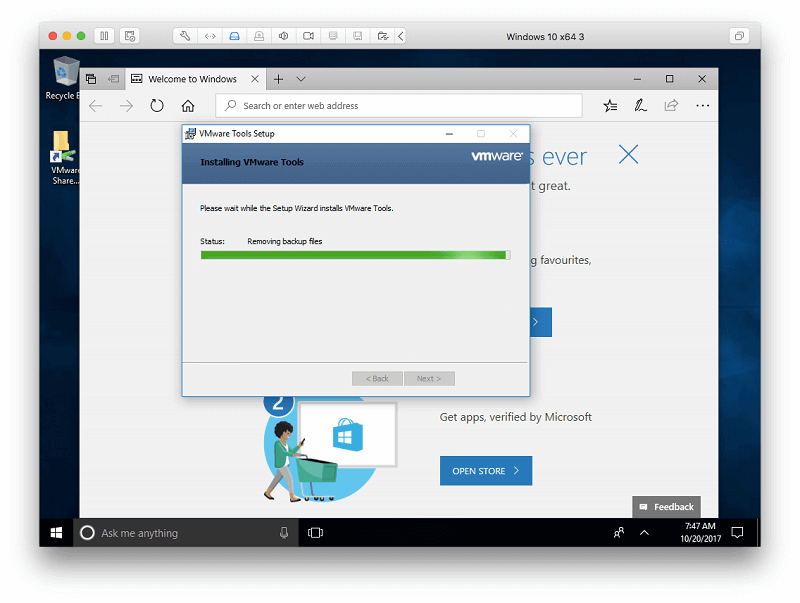
Se você está procurando uma solução de virtualização de qualidade que funcione em mais do que apenas Mac, então VMware Fusion é a sua melhor opção - roda em Mac, Windows e Linux. Eles têm todo um conjunto de produtos mais técnicos disponíveis que são destinados ao mercado de servidores e empresas. Isso, além da forma como seu suporte funciona, faz com que seja uma ótima escolha se sua empresa tiver um departamento de TI.
Eu achei a tarefa de instalar o Windows no VMware Fusion um pouco mais difícil e demorada do que com o Parallels Desktop. Os caras do Parallels parecem ter feito da facilidade de uso uma grande prioridade, dando mais opções de instalação e facilitando todo o processo. Nem todos terão os problemas que eu tive, mas deixe-me listá-los para você:
- Eu não consegui colocar o software a funcionar no meu iMac porque é muito antigo. VMware não pode funcionar com sucesso em Macs feitos antes de 2011. Isso foi culpa minha por não ter lido os requisitos do sistema com mais cuidado, mas a última versão do Parallels Desktop funciona bem naquele computador.
- Encontrei algumas mensagens de erro durante a instalação do próprio VMware Fusion. Reiniciar o meu computador ajudou.
- Não consegui instalar o Windows usando o drive de instalação USB que comprei. As opções eram DVD ou imagem de disco. Então fiz o download do Windows no site da Microsoft, e consegui usar o número de série do meu drive flash para instalá-lo.
Apesar do esforço extra necessário, fui capaz de instalar o Windows com sucesso. Para muitas pessoas, a instalação não será mais difícil do que com o Parallels.
Mudar entre o host e os sistemas operacionais guest é tão fácil quanto com o Parallels. Para usuários Mac rodando Windows em uma VM, há uma Visão Unity que é similar ao Modo de Coerência do Parallel. Ela permite que você execute os aplicativos diretamente da interface do usuário Mac usando seu dock, as buscas no Spotlight ou o menu de contexto com o botão direito do mouse, e os executa em sua própria Janela, sem ver oInterface de usuário do Windows.
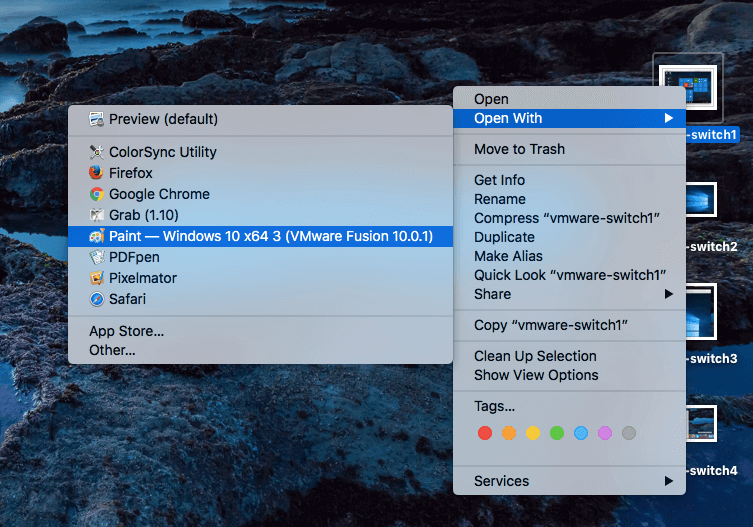
Os aplicativos Windows rodam tão bem sob o VMware quanto o Parallels. A equipe obviamente trabalhou muito duro para maximizar o desempenho sob o Windows.
Eu tentei instalar macOS e Linux sob VMware. Infelizmente, meu computador não tinha uma partição de recuperação a partir da qual instalar macOS, então eu não sou capaz de comentar sobre como ele funcionava sob VMware.
Mas eu consegui instalar o Linux Mint sem complicações, embora os drivers da VMware não tenham sido instalados com sucesso na minha primeira tentativa. O desempenho foi bastante aceitável de qualquer forma, especialmente quando se usava aplicativos que não eram muito intensivos em gráficos.
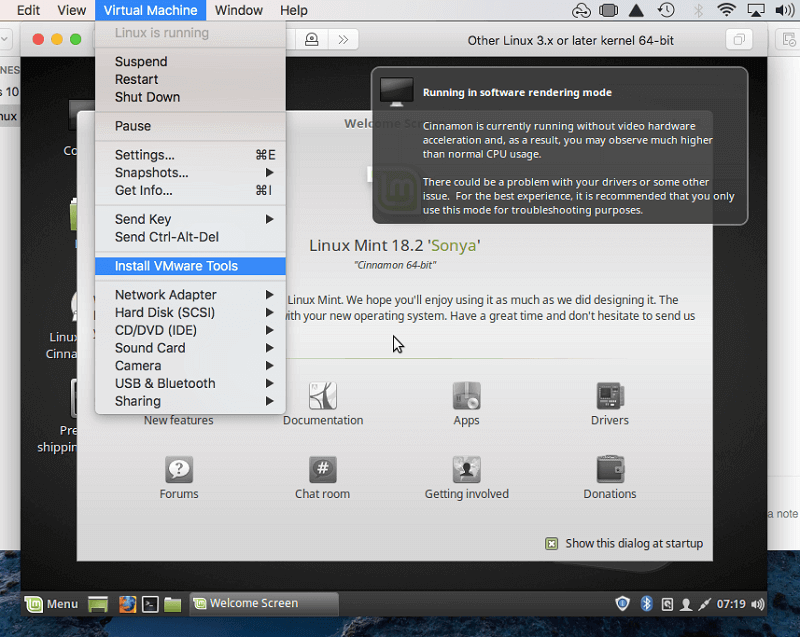
O custo do VMware é competitivo. A edição padrão do VMware Fusion (US$ 79,99) é quase a mesma do Parallels Desktop Home (US$ 79,95), mas as coisas divergem quando você chega às versões Pro dos aplicativos.
O VMware Fusion Pro tem um custo único de US$ 159,99, enquanto o Parallels Desktop Pro é uma assinatura anual de US$ 99,95. Se você não for um fã do modelo de assinatura, isso pode dar à VMware a vantagem, pelo menos com os aplicativos de nível Pro.
Mas as coisas não são assim tão simples. A assinatura do Parallels Desktop Pro inclui suporte, enquanto o VMware não oferece suporte gratuito para nenhum de seus produtos. Você pode pagar pelo suporte com base em incidente por incidente ou assinar um contrato. Ambos têm o potencial de aumentar o preço significativamente, nivelando um pouco o campo de atuação. Leia mais sobre minha análise do VMware Fusion aqui.
Obtenha o VMware FusionVice-campeão: VirtualBox
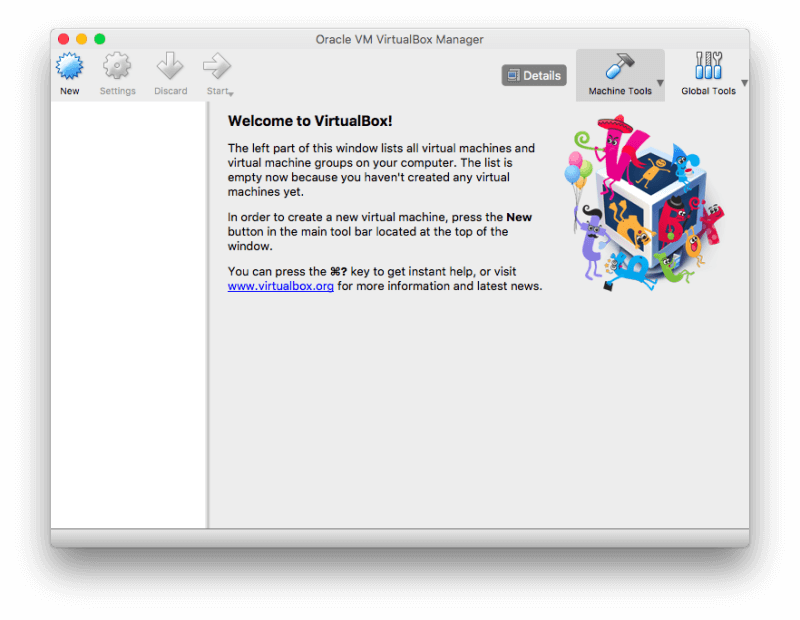
As funcionalidades vencedoras do VirtualBox são o seu preço e a sua capacidade de correr em múltiplas plataformas. Se procura uma aplicação gratuita, o VirtualBox é actualmente a sua única opção, mas ao custo de algum desempenho. O software é dirigido a um público mais técnico, pelo que a sua interface é um pouco mais complicada, e até o ícone da aplicação é um pouco totó.
A instalação do Windows foi um pouco mais envolvida do que com o Parallels Desktop e VMware Fusion. Não que tenha sido particularmente difícil, mas um processo muito manual. O VirtualBox não tem uma opção de instalação fácil como os outros aplicativos.
Como a VMware, eu não consegui instalar de um drive USB e tive que baixar a imagem de disco do site da Microsoft. A partir daí, tive que escolher cada opção e clicar em cada botão.
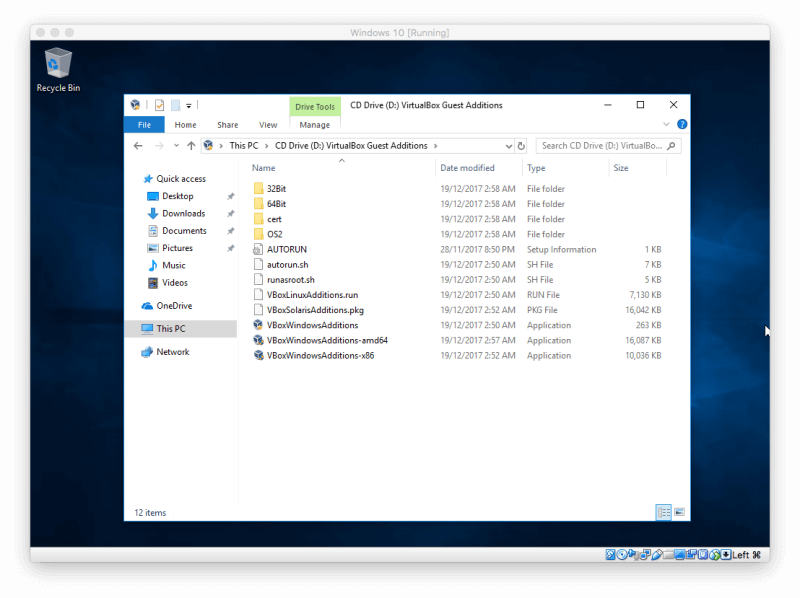
Os drivers também não foram instalados automaticamente, deixando-me com um número limitado de opções de resolução de tela. Mas não foi difícil instalá-los.
Do Dispositivos menu I seleccionado Inserir Imagem do CD de adições de convidados Uma vez reiniciado o computador virtual, eu tinha uma gama completa de opções de tela, inclusive ao executar o Windows em tela cheia.
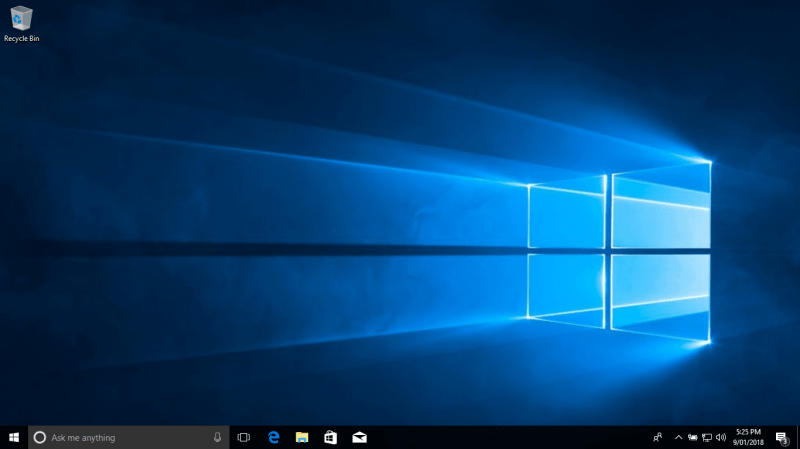
Embora a VirtualBox ofereça um Modo Sem Costura Não achei tão útil como o modo Parallel's Coherence ou o modo VMware's Unity. Em vez disso, preferi lançar aplicativos executando primeiro o sistema operacional convidado e abrindo os aplicativos a partir daí. Por exemplo, ao executar o Windows, eu executaria primeiro a máquina virtual e depois clicaria no menu iniciar.
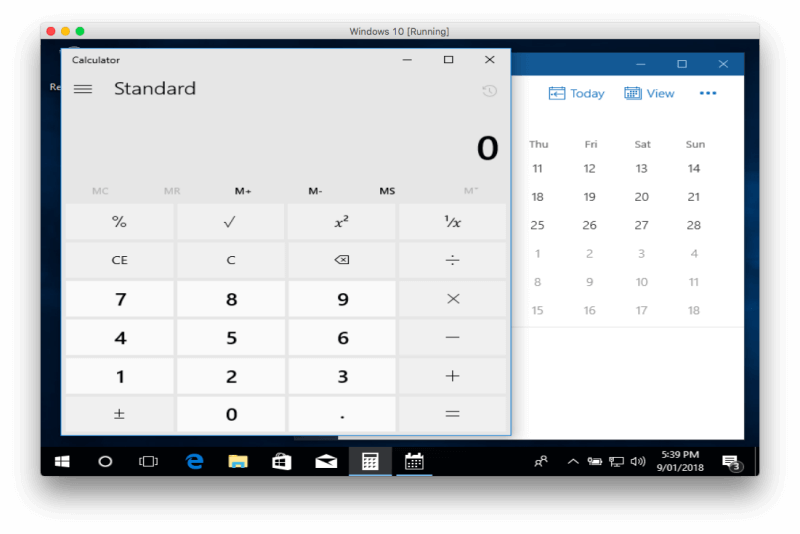
O desempenho ao executar o Windows é bastante aceitável, mas não na mesma liga do Parallels ou VMware. Isso pode ser em parte porque a quantidade padrão de memória dada à VM era de apenas 2GB. Alterá-la para 4GB ajudou um pouco.
Eu também instalei o Linux Mint no VirtualBox, e ele correu tão bem quanto a instalação do Windows. Eu consegui instalar os drivers adicionais do VirtualBox, mas não consegui atingir a aceleração do hardware de vídeo, limitando o desempenho que eu conseguiria com aplicativos gráficos intensivos. Ao usar aplicativos normais de negócios e produtividade, eu não notei nada disso.
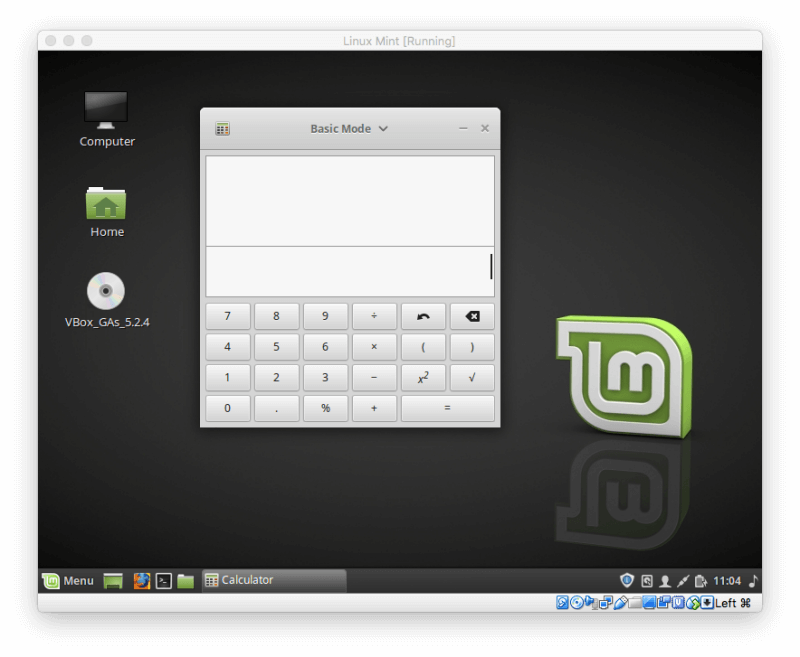
VirtualBox é um projeto open source, e a única opção de virtualização que está disponível totalmente gratuita, o que o tornará atraente para muitos, embora eles tenham que comprometer o desempenho.
Eles também terão que comprometer o suporte, que é baseado na comunidade ao invés de vir diretamente da Oracle, que gerencia o projeto. Há um excelente fórum disponível, e você é encorajado a fazer esse seu primeiro porte de chamada para problemas de suporte, para que os desenvolvedores possam gastar tempo melhorando o produto ao invés de responder perguntas intermináveis. No entanto, se você descobrir um bug no VirtualBox você podeEntre em contato com os desenvolvedores através de uma lista de discussão ou do bug tracker.
Alternativas ao Software de Virtualização
O software de virtualização não é a única forma de executar software Windows no seu Mac. Aqui estão outras três formas de o fazer, e a maioria delas é gratuita.
Instale o Windows diretamente no seu aplicativo Mac:
- Aplicativo: Apple Boot Camp
- Prós: Desempenho e preço (gratuito)
- Contras: Você precisará reiniciar seu computador para acessar o Windows.
Você não precisa de uma máquina virtual para executar o Windows - você pode instalá-la diretamente no seu Mac. E usando ferramentas como o Boot Camp da Apple, você pode ter o Windows e o MacOS instalados ao mesmo tempo, e escolher qual deles será executado cada vez que você iniciar o computador.
A vantagem de fazer isso é o desempenho. O Windows tem acesso direto ao seu hardware, incluindo sua placa gráfica, o que lhe dá a experiência mais rápida possível. Não há compromisso no desempenho, como há quando se roda uma máquina virtual.
Isto faz uma enorme diferença quando cada pedaço de desempenho conta. Se você gosta de jogar jogos do Windows no seu Mac, Boot Camp é a sua melhor opção. Ele vem instalado com macOS, e é gratuito.
2. aceder a um computador Windows na sua rede
- Aplicação: Microsoft Remote Desktop
- Prós: Espaço e recursos - você não precisa instalar o Windows no seu Mac
- Cons: Velocidade (você está acessando o Windows por uma rede), e custo (você precisa de um computador Windows dedicado).
Se já tiver um computador em execução na sua rede doméstica ou de escritório (ou mesmo em um local remoto), você pode acessá-lo do seu Mac usando o Microsoft Remote Desktop, que é gratuito no Mac App Store. O Windows e os aplicativos necessários serão executados na máquina Windows, mas serão exibidos na tela do seu Mac. Eles parecem estar sendo executados localmente e podem acessar seus documentos locais.
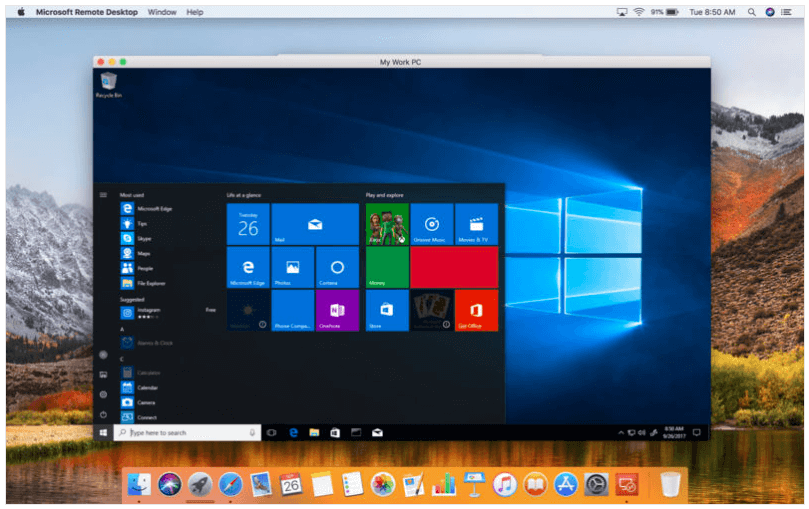
A aplicação Microsoft não é a única forma de aceder a um computador Windows. Uma alternativa é o Chrome Remote Desktop, onde pode aceder a um computador Windows num separador Chrome. Também pode aceder a computadores Windows desta forma através da VNC (Virtual Network Computing), e existe uma grande variedade de aplicações VNC pagas e gratuitas disponíveis.
3. evite o Windows ao mesmo tempo
- Apps: WINE e CodeWeavers CrossOver Mac
- Prós: Você pode executar aplicativos Windows sem instalar o Windows
- Cons: A configuração pode ser difícil, e não funciona com todos os aplicativos.
Finalmente, é possível executar muitos aplicativos Windows sem instalar o Windows. WINE é um aplicativo gratuito (código aberto) que não emula o Windows, ele o substitui pela tradução de chamadas API do Windows em algo que seu Mac pode entender nativamente.
Isso parece perfeito, então por que o mundo inteiro não está usando isso? É nerd. Você pode precisar fazer muitos ajustes para que alguns aplicativos do Windows rodem, e isso pode incluir o rastreamento de arquivos DLL obscuros na Internet.
CodeWeavers tira muito desse trabalho de suas mãos com seu aplicativo comercial CrossOver Mac (a partir de $39,99). Eles pegam WINE e ajustam para que aplicativos populares como Microsoft Office e Quicken rodem sem nenhuma configuração adicional (embora você possa ter a melhor experiência com versões mais antigas do software). Até mesmo alguns jogos top do Windows rodam. O site CodeWeavers tem uma página de compatibilidade, entãovocê pode ter certeza que o software que você precisa será executado antes de comprar o programa.
Melhor Software de Máquina Virtual: Como Testamos e Escolhemos
Comparar os produtos de software nem sempre é fácil. Felizmente, os aplicativos que cobrimos nesta rodada têm pontos fortes diferentes, e cada um vale a pena considerar. Não estamos tanto tentando dar a esses aplicativos uma classificação absoluta, mas para ajudá-lo a tomar a melhor decisão sobre qual deles se adequará melhor a você em um contexto empresarial.
Assim, testamos cada produto à mão, com o objetivo de entender o que eles oferecem. Abaixo estão os critérios-chave que analisamos ao avaliar:
1. Que sistemas operacionais são suportados?
O software roda em Mac, Windows ou ambos? Damos especial atenção aos usuários de Mac que querem rodar Windows, pois eles podem ser um dos maiores grupos interessados na virtualização. Também damos atenção à virtualização em Windows, e à instalação de sistemas operacionais convidados que não sejam Windows.
2. quão fácil é instalar o Windows e outros sistemas operacionais usando o software?
Instalar um sistema operacional é um grande trabalho, embora esperemos que não seja necessário fazer regularmente. Como já indiquei, há uma diferença na facilidade com que cada aplicativo faz isso. Isso inclui de qual mídia você pode instalar o Windows, como o processo é tranquilo e se os drivers necessários do Windows são instalados automaticamente.
3. quão fácil é executar aplicativos usando o software?
Se você está usando a virtualização para obter acesso a um aplicativo no qual você confia regularmente, você quer que o processo de lançamento desse aplicativo seja o mais suave e simples possível. O ideal é que não seja mais difícil do que lançar um aplicativo nativo. Alguns aplicativos de VM dão a você mais formas de fazer isso do que outros.
4. O desempenho é aceitável?
Igualmente importante, uma vez que o aplicativo esteja rodando, você quer que ele seja responsivo. Idealmente, ele não deve se sentir mais lento do que rodar um aplicativo nativo.
5. Quanto custa o aplicativo?
Nem todos estarão dispostos a gastar a mesma quantia de dinheiro em software de virtualização. Se o seu negócio depende disso, você verá isso como um investimento. Mas se você está apenas planejando fazer uma busca, uma opção gratuita pode ser bem-vinda. Aqui está um resumo rápido dos custos dos aplicativos:
- Parallels Desktop Home $79.95
- VMware Fusion $79,99
- Parallels Desktop Pro e Business $99.95/ano
- VMware Fusion Pro $159,99
- VirtualBox grátis
6. quão bons são os seus clientes e o apoio técnico?
Quando surgirem dúvidas ou problemas, você precisará de ajuda. É claro que você vai querer ser capaz de alcançar os desenvolvedores ou a equipe de suporte através de vários canais, incluindo e-mail, chat ao vivo e telefone. Uma base de conhecimento clara e detalhada com FAQs pode responder a todas as suas perguntas sem a necessidade de mais suporte. Da mesma forma, fazer perguntas para a comunidade de usuários também pode sermuito útil, por exemplo, através de um fórum activamente moderado.

